Hoe om musiek na `n iPod op te laai deur iTunes te gebruik
Daar is niks frustrerend as om baie goeie musiek op jou iTunes-rekening te hê nie en om nie te weet hoe om dit na jou iPod oor te dra nie! iTunes kan een van daardie moeilike en ingewikkelde programme wees om te gebruik, veral as jy die iPod vir die eerste keer jou iPod aan jou rekenaarrekening koppel. As jy nie vorentoe kan beweeg nie, moenie bekommerd wees nie! Hierdie handleiding kan u help om u Apple-programme te "tune" in die oog. Om te begin leer hoe om musiek van jou iTunes-biblioteek na jou iPod te oordra (en hoe om dit te doen sonder om iTunes te gebruik), lees stap 1 hieronder!
stappe
Deel 1
Voeg musiek by jou iPod
1
Sluit jou iPod aan en maak iTunes oop. Om die proses van die toevoeging van musiek na jou iPod te begin, maak iTunes oop. As jy nog nie jou iPod verbind het nie, maak dit net iTunes oop. In `n paar sekondes herken iTunes jou toestel - jy sal `n klein "iPod" -knoppie sien met `n prentjie van `n iPod wat in die regter boonste hoek verskyn. Klik op daardie knoppie.
- Let daarop dat in die geval van iPads, iPod Shuffles en ander toestelle verenigbaar met iTunes, die proses amper dieselfde sal wees, hoewel die etiket op die knoppie wat verskyn, anders sal wees.

2
Klik op "Musiek" op die volgende skerm. Nadat u op die "iPod" -knoppie gekliek het, sal u `n skerm sien wat `n verskeidenheid inligting oor u iPod sal bevat, insluitende die naam, die bergingskapasiteit en verskeie ander opsies. Hier sal ons nie op hierdie parameters fokus nie - kliek net op "Musiek" in die boonste gedeelte van die venster om voort te gaan.

3
Kies as jy al jou biblioteek of geselekteerde liedjies sal sinkroniseer. As dit gaan om die toevoeging van musiek aan jou iPod, het u twee opsies: iTunes kan u hele biblioteek outomaties na u iPod oordra, of dit kan u handmatig kies watter liedjies u wil byvoeg. Kies die "volledige musiek biblioteek" (Die hele musiek biblioteek) opsie as jy wil hê dat jou hele biblioteek voeg of kies die "Snitlyste, kunstenaars, albums en genres" (Uitgesoekte afspeel, kunstenaars, albums, en genres) opsie as jy wil hê om van te kies Jou liedjies handmatig.

4
As jy kies om liedjies handmatig by te voeg, kies snitlyste of kunstenaars. As jy die handleiding kies om liedjies by jou iPod te voeg, moet jy die kieslys in die onderste middel van die iTunes-venster gebruik om te kies watter liedjies jy wil byvoeg. Blaai deur die spyskaarte van snitlyste, kunstenaars, genres en albums, en kies of kies wat jy graag by jou iPod wil voeg.

5
Klik op "Sync" om jou liedjies by te voeg. Of jy verkies om liedjies met die hand of outomaties, wanneer jy gereed is om liedjies na jou iPod te voeg, kliek op die "Sync" knoppie (kort vir "Sync") aan die onderkant van die skerm. iTunes begin dadelik die liedjies wat u gekies het, by te voeg. U kan die vordering beheer deur na die vorderingsbalk te kyk wat bo-aan die iTunes-venster verskyn.

6
Geniet jou musiek! Baie geluk! Jy het jou liedjies suksesvol by jou iPod gevoeg. Om jou liedjies te speel, skakel jou iPod los, koppel `n paar koptelefoon, kies `n liedjie uit die "Musiek" opsie onder in die hoofkieslys van jou iPod en luister na dit.

7
Om liedjies uit te vee, ontmerk wat jy gekies het om te sinkroniseer. Om liedjies uit jou iPod te verwyder, koppel dit aan op jou rekenaar en gaan voort soos gewoonlik totdat jy die sinkronisasie skerm bereik. As dit nie gekontroleer is nie, kliek op die ballon wat langs die "Manual" opsie verskyn om liedjies by te voeg. Soek nou die kunstenaarvensters, snitlyste, ens. en merk die blokkies langs die gekose liedjies wat u van u iPod wil verwyder. As jy klaar is, klik op "Sync" om die veranderinge toe te pas.
Deel 2
Koppel jou iTunes vir die eerste keer
1
Laai en installeer iTunes. As jy nog nie iTunes het nie, sal jy dit waarskynlik wil aflaai en installeer voordat jy begin. Alhoewel dit moontlik is om musiek by jou iPod te voeg sonder iTunes (sien hierbo), is dit die mees algemene manier om dit te doen. Daarbenewens is iTunes gratis, maklik om te laai en te installeer. Dit bied `n verskeidenheid nuttige funksies, insluitend toegang vanaf dieselfde program na die iTunes Store en opsies om jou iPod-biblioteek outomaties te sinkroniseer met die rekenaar se biblioteek.
- Om iTunes te laai, besoek net iTunes.com en klik op die "Download of aflaai iTunes" skakel regs bo. Gee jou e-pos adres en klik "Download of aflaai nou" om die aflaai te begin.

2
Sluit jou iPod aan op jou rekenaar. Jou nuwe iPod moet met `n wit USB-kabel kom. Hierdie kabel laat jou toe om digitale media tussen jou rekenaar en jou iPod oor te dra. Om mee te begin, maak die dun einde en plat kabel om jou iPod en die ander kant van die kabel (daar moet `n hawe waar dit inpas by die onderkant van die iPod wees), prop dit in die USB-poorte op die rekenaar.

3
Wag vir iTunes om die iPod te herken. Wanneer jy jou iPod verbind, sal iTunes outomaties oopmaak. As dit nie oopmaak nie, kan jy dit handmatig oopmaak. In `n paar minute sal iTunes die iPod moet herken. U sal weet dat dit gebeur as u die logo van Apple se handelsmerk op u iPod sien sonder dat u dit uitgedaag het. U kan ook sien dat daar `n vorderingsbalk boaan die iTunes-venster verskyn wat aandui dat iTunes die vereiste data aflaai om met u iPod te kommunikeer. Wag tot iTunes klaar is voordat jy voortgaan. Dit kan `n paar minute neem.

4
Volg die instruksies wat verskyn. Na `n rukkie sal iTunes outomaties `n groot welkom boodskap moet ontvang. Klik op "Gaan voort" om voort te gaan. Dan sal jy `n skerm sien wat sê: "Sinkroniseer met iTunes" (Sinkroniseer met iTunes). Klik op hierdie skerm op "Aan die begin". U sal op `n skerm aankom wat u `n verskeidenheid opsies sal aanbied, insluitend:

5
Klik op "Done or Done" (Klaar). Om die huidige skerm te verlaat, klik net op die blou "Klaar of Klaar" -knoppie in die regter boonste hoek van die iTunes-venster. Deur dit te doen, sal jy sien wat jy in iTunes sien voordat jy begin.
wenke
- Om nuwe liedjies te koop, gebruik die iTunes Store. U kan dit gebruik met die knoppie wat in die regter bovenhoek van die iTunes-venster verskyn.
- Dit kan gerieflik wees om die liedjies voor te sien voordat jy dit koop. Jy kan hulle voorskou deur dubbelklik op die liedjie in die winkel.
Deel op sosiale netwerke:
Verwante
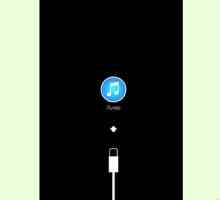 Hoe om `n iPhone, iPad of iPod Touch te ontsluit
Hoe om `n iPhone, iPad of iPod Touch te ontsluit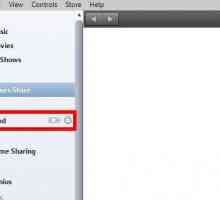 Hoe om Skype op `n iPod Touch af te laai
Hoe om Skype op `n iPod Touch af te laai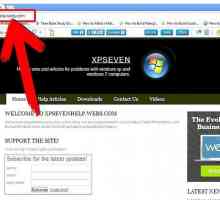 Hoe om die iPod-bestuurder vir Windows XP, Vista en 7 af te laai
Hoe om die iPod-bestuurder vir Windows XP, Vista en 7 af te laai Hoe om gratis musiek na die iPod te laai
Hoe om gratis musiek na die iPod te laai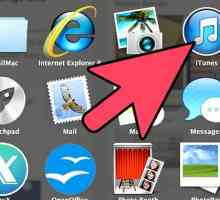 Hoe om `n snitlys op `n iPod `Nano` te verwyder
Hoe om `n snitlys op `n iPod `Nano` te verwyder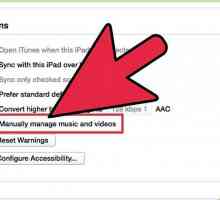 Hoe om musiek uit jou iPod met iTunes te onttrek
Hoe om musiek uit jou iPod met iTunes te onttrek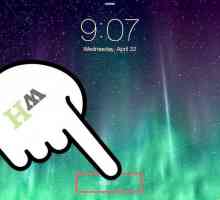 Hoe om iPhone- en iPod Touch-programme in iTunes te organiseer
Hoe om iPhone- en iPod Touch-programme in iTunes te organiseer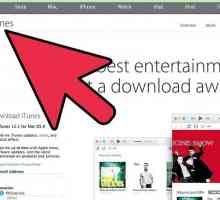 Hoe om liedjies van iTunes na `n iPod nano te slaag
Hoe om liedjies van iTunes na `n iPod nano te slaag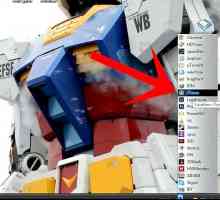 Hoe om musiek op `n iPod Touch te plaas
Hoe om musiek op `n iPod Touch te plaas Hoe om musiek wat op jou iPod gestoor is, te herstel (Windows)
Hoe om musiek wat op jou iPod gestoor is, te herstel (Windows)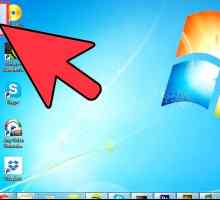 Hoe om musiek van u iPod handmatig te herstel
Hoe om musiek van u iPod handmatig te herstel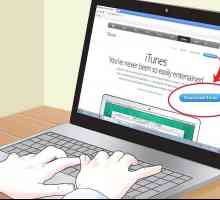 Hoe om liedjies op te laai na `n iPod met iTunes
Hoe om liedjies op te laai na `n iPod met iTunes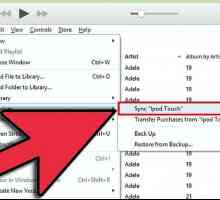 Hoe om liedjies van `n iPod na `n rekenaar oor te dra
Hoe om liedjies van `n iPod na `n rekenaar oor te dra Hoe om foto`s van `n iPod na `n rekenaar oor te dra
Hoe om foto`s van `n iPod na `n rekenaar oor te dra Hoe om video`s na `n iPod Touch oor te dra
Hoe om video`s na `n iPod Touch oor te dra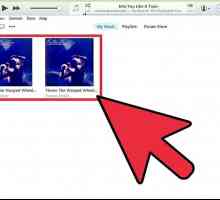 Hoe om verskeie albums in iTunes op te los
Hoe om verskeie albums in iTunes op te los Hoe om `n geskenk iTunes-kaart op die iPod Touch te los
Hoe om `n geskenk iTunes-kaart op die iPod Touch te los Hoe om jou iPod te laai
Hoe om jou iPod te laai Hoe kan jy jou iPod aan iTunes koppel sonder om dit te sinkroniseer
Hoe kan jy jou iPod aan iTunes koppel sonder om dit te sinkroniseer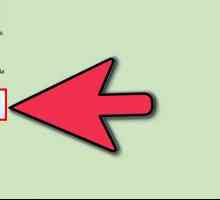 Hoe om liedjies van jou iPod na die rekenaar te kopieer
Hoe om liedjies van jou iPod na die rekenaar te kopieer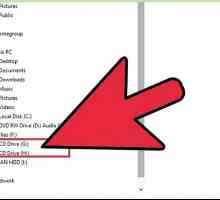 Hoe om musiek van `n CD na `n iPod Touch te kopieer
Hoe om musiek van `n CD na `n iPod Touch te kopieer
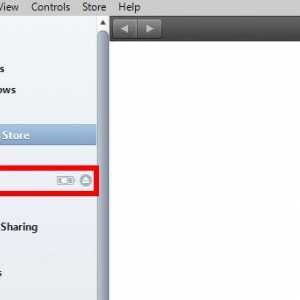 Hoe om Skype op `n iPod Touch af te laai
Hoe om Skype op `n iPod Touch af te laai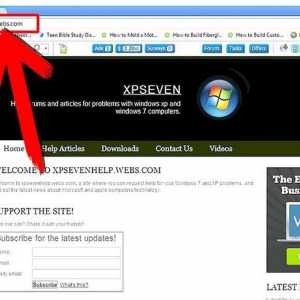 Hoe om die iPod-bestuurder vir Windows XP, Vista en 7 af te laai
Hoe om die iPod-bestuurder vir Windows XP, Vista en 7 af te laai Hoe om gratis musiek na die iPod te laai
Hoe om gratis musiek na die iPod te laai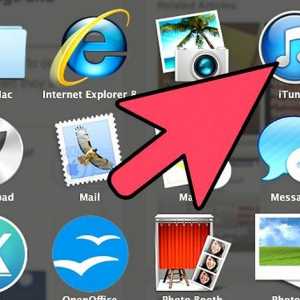 Hoe om `n snitlys op `n iPod `Nano` te verwyder
Hoe om `n snitlys op `n iPod `Nano` te verwyder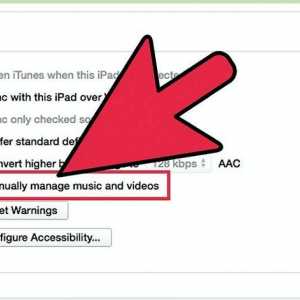 Hoe om musiek uit jou iPod met iTunes te onttrek
Hoe om musiek uit jou iPod met iTunes te onttrek Hoe om iPhone- en iPod Touch-programme in iTunes te organiseer
Hoe om iPhone- en iPod Touch-programme in iTunes te organiseer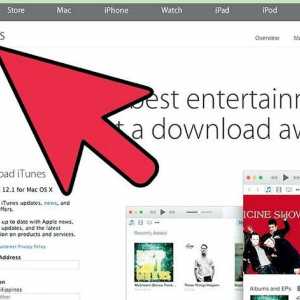 Hoe om liedjies van iTunes na `n iPod nano te slaag
Hoe om liedjies van iTunes na `n iPod nano te slaag Hoe om musiek op `n iPod Touch te plaas
Hoe om musiek op `n iPod Touch te plaas Hoe om musiek van u iPod handmatig te herstel
Hoe om musiek van u iPod handmatig te herstel